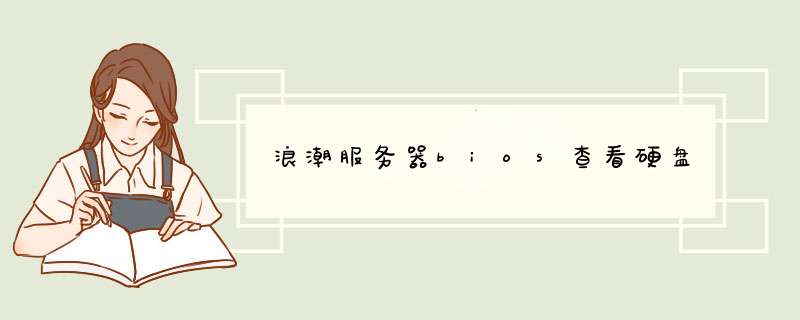
1、将电脑开机或者重启,在出现开机画面时按下键盘上的F2键可以进入到bios设置表中具体按键根据个人电脑上的提示。
2、进入bios设置后,使用键盘上的方向键,移动到advanced有的电脑是BOOT,根据个人电脑为准菜单选项,按下回车键进入。
3、接下来就能够看到硬盘模式选项设置的相关信息,使用方向键将选项选择到SATAMode,按下回车键。
4、通过按方向键的上下键选择,选择到自己的硬盘后点击回车。
5、这样就能看到自己电脑的硬盘型号了。
(1)查看内存空间使用“free”命令可以查看服务器的内存空间,选项“-m”表示以MB(兆字节)的数据存储单位进行显示。执行结果如下所示: 在以上输出结果中,Mem表示系统的物理内存,total表示内存的总大小(995M),used表示已经使用的空间(168M),free表示可用空间(827M)。关于其他内容读者可参考Linux帮助手册进行学习,这里就不再详细解释。(2)查看磁盘空间使用“df”命令可以查看服务器的磁盘空间,选项“-lh”表示利用方便阅读的数据存储单位显示本地文件系统。执行结果如下所示: 在以上输出结果中,Filesystem是文件系统,Size表示该分区的总大小,Used表示已经使用的空间,Avail表示可用空间,Use%表示已经使用的百分比,Mounted on表示挂载路径。可以看出,系统共分为3个文件系统,其中“/dev/mapper/VolGroup-lv_root”是挂载到根目录的文件系统,总大小为8.3G,已经使用的空间为646M。 通过上述命令可以看出,最小安装后的CentOS占用的内存和磁盘空间都非常小。用户可以根据自己的需要来手动安装软件和配置系统,避免因为大量预装软件而导致内存、磁盘等硬件资源的浪费。有多种方式查看linux服务器上有几块磁盘方法1:
[root@localhost xly]# lsblk
NAME MAJ:MIN RM SIZE RO TYPE MOUNTPOINT
sr0 11:01 1024M 0 rom
sda 8:00 40G 0 disk
├─sda1 8:10 300M 0 part /boot
├─sda2 8:20 17.8G 0 part /
└─sda3 8:302G 0 part [SWAP]
sdb 8:16 0 20G 0 disk /opt
可知系统有sda和sdb两块磁盘
方法2:
[root@localhost xly]# fdisk -l
Disk /dev/sda: 42.9 GB, 42949672960 bytes
255 heads, 63 sectors/track, 5221 cylinders
Units = cylinders of 16065 * 512 = 8225280 bytes
Sector size (logical/physical): 512 bytes / 512 bytes
I/O size (minimum/optimal): 512 bytes / 512 bytes
Disk identifier: 0x00041bdd
Device Boot Start End Blocks Id System
/dev/sda1 * 1 39 307200 83 Linux
Partition 1 does not end on cylinder boundary.
/dev/sda2 39235818631680 83 Linux
/dev/sda323582611 2031616 82 Linux swap / Solaris
Disk /dev/sdb: 21.5 GB, 21474836480 bytes
255 heads, 63 sectors/track, 2610 cylinders
Units = cylinders of 16065 * 512 = 8225280 bytes
Sector size (logical/physical): 512 bytes / 512 bytes
I/O size (minimum/optimal): 512 bytes / 512 bytes
Disk identifier: 0x00000000
欢迎分享,转载请注明来源:夏雨云

 微信扫一扫
微信扫一扫
 支付宝扫一扫
支付宝扫一扫
评论列表(0条)